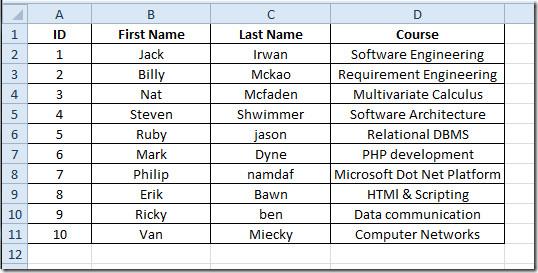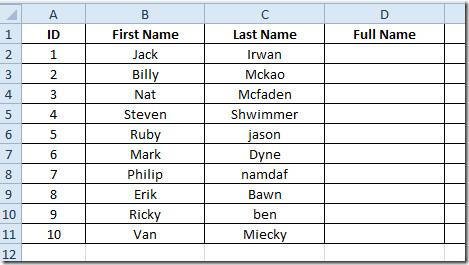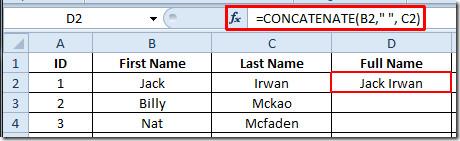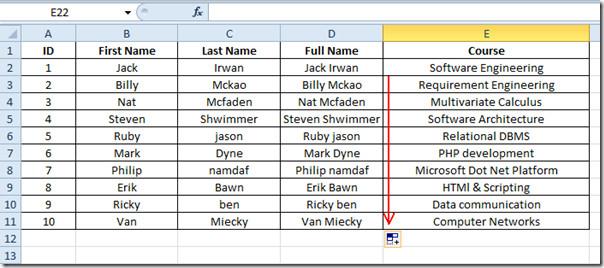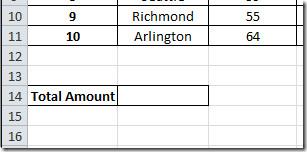Semasa bekerja pada hamparan, anda mungkin ingin menggabungkan nilai sel ke dalam satu lajur atau baris, yang tersebar secara meluas dalam hamparan. Dengan fungsi Excel CONCATENATE anda boleh menggabungkan lajur, baris dan nilai data dengan mudah. Ia mengambil lokasi sel atau nilai data sebagai hujah. Dalam siaran ini kami akan menggunakan fungsi ini untuk menggabungkan hanya dua lajur.
Lancarkan hamparan Excel 2010 yang anda mahu gunakan fungsi penggabungan. Sebagai ilustrasi, kami telah memasukkan hamparan yang mengandungi medan; Nama Pertama, Nama Akhir dan Kursus.
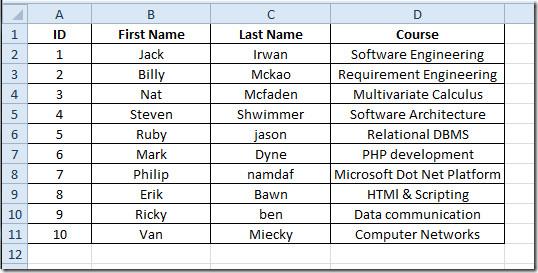
Sekarang kita perlu menggabungkan kandungan dalam lajur Nama Pertama dan Nama Akhir . Mula-mula kita akan menambah lajur baharu dan melabelkannya sebagai Nama Penuh.
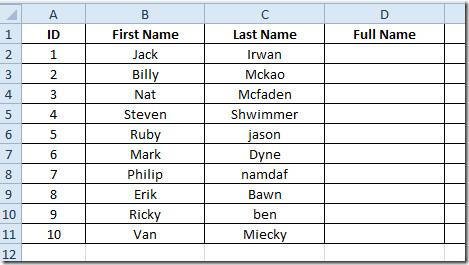
Kami akan menggunakan fungsi mudah yang akan menggabungkan kandungan.
Sintaks fungsi tersebut ialah;
=CONCATENATE(teks1, teks2….)
kami akan menulisnya sebagai;
=CONCATENATE(B2,” ”, C2)
Dalam hujah fungsi, B2 dan C2 ialah lokasi sel data yang ingin kita gabungkan dan tanda petikan berganda dengan ruang di dalam “ ” merujuk kepada penguatkuasaan satu ruang antara nilai.
Fungsi ini akan menggabungkan kandungan kedua-dua medan dalam medan Nama Penuh, seperti yang ditunjukkan dalam tangkapan skrin di bawah.
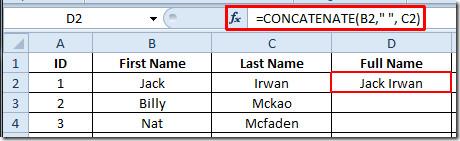
Sekarang seret tanda tambah di hujung sel ke arah penghujung lajur untuk menggunakan fungsi ini pada keseluruhan lajur.
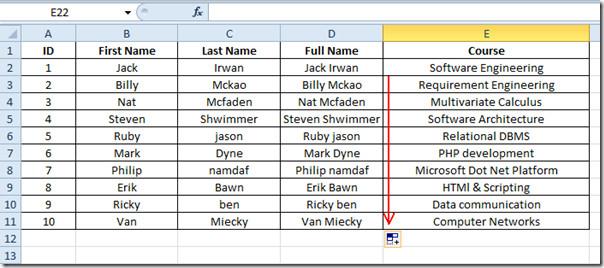
anda juga boleh menyemak fungsi Excel yang telah disemak sebelumnya; DOLLAR , SUMPRODUCT , SUMIF , COUNTIF , VLOOKUP , HLOOKUP , PMT dan LEN .